
Microsoft Word er en av de mest populære og velkjente tekstbehandlerne i dag, og sannheten er at det er den som brukes av mange mennesker i deres daglige liv. Det er imidlertid tider når det å plassere deg på et bestemt punkt på siden kan være litt vanskeligere på grunn av begrensninger.
En av dem er når du vil lage et linjeskift, men du vil ikke endre avsnittet. Med andre ord, gå nedover en linje, men la den samme skillet være med forrige linje, og ikke den som vises mellom ett avsnitt og et annet. Noen ganger kan dette være vanskelig å oppnå, men med en enkel hurtigtast vil du kunne oppnå det veldig enkelt på hvilken som helst datamaskin.
Så du kan hoppe over linjer uten å gå til neste avsnitt i Microsoft Word
Som vi nevnte, kan dette være nyttig ved visse anledninger for brukere, og absolutt ingen grunn til å berøre noe alternativ slik at det enkelt kan oppnås i Microsoft Word.
Og bortsett fra muligheten for å gjøre det fra panelet øverst, er det en mye mer behagelig, raskere og enklere måte. Det er ingen ringere enn når du er ferdig med å skrive en linje og vil gå til neste uten avsnittbrudd, trykk på Shift-tasten på tastaturet. (med pil opp) samtidig som Enter.
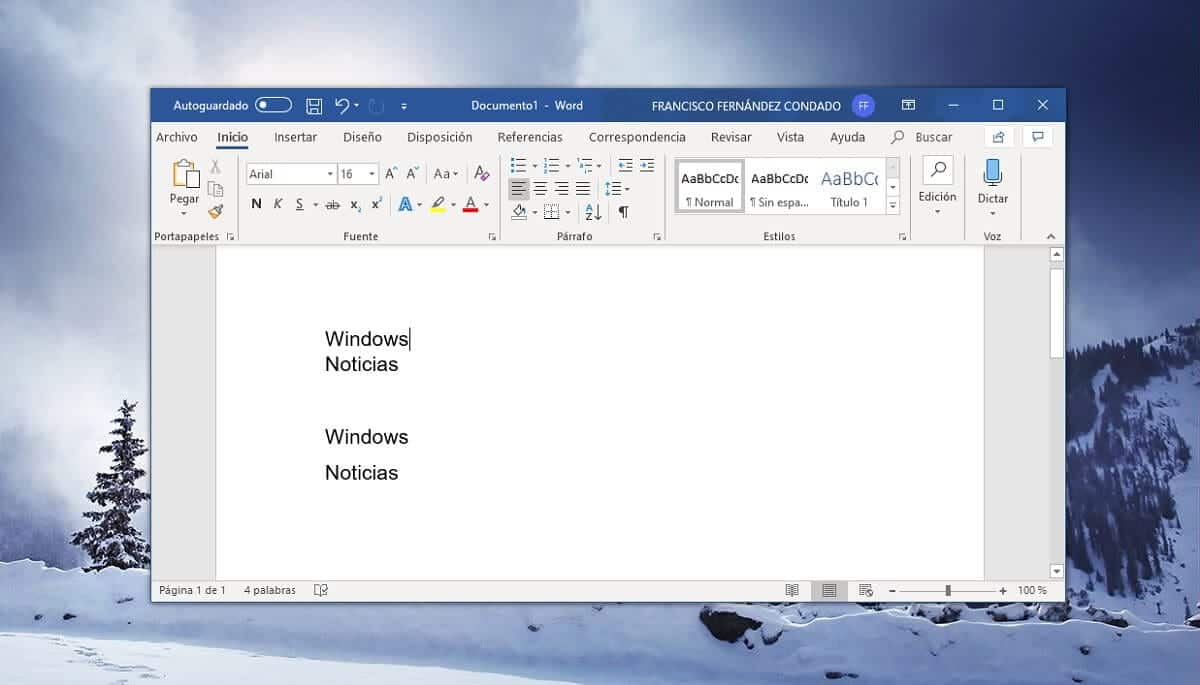

På denne måten kan du se hvordan å trykke på Skift + Enter går ikke til neste avsnitt, men bare endrer linjen. I tillegg er det en veldig nyttig hurtigtast fordi den i tillegg til Microsoft Word kan brukes i mange redaktører og nettsteder der du kan skrive formatert tekst, slik at du kan bruke den på e-post, meldinger, kommentarer eller hvor du enn ønsker fra Windows-datamaskinen.